Прилагането на текстури за обекти 3ds Max, всички графики, снимки и системи за автоматизирано проектиране
Текстурите не могат да бъдат наложени на самите обекти, но само с помощта на някои материали. Ето защо, в началото е необходимо да се прилага структурата на материала, а след това - (. Фигура 20.19) на материала obktu сцена.
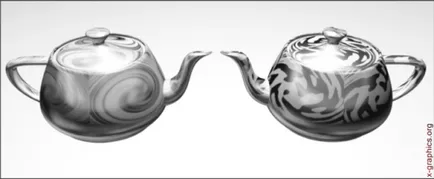
Фиг. 20.19. Заявление карта Swirl (Swirl) до златните чайници
Texture карти могат да бъдат причислени към материала като информация цвят или как стойностите на интензитета на цвета.
Прехвърляне на текстурните карти за материали osuscheslyat удобно използване на настройките за превъртане Maps (Карти) (фиг. 20.20).
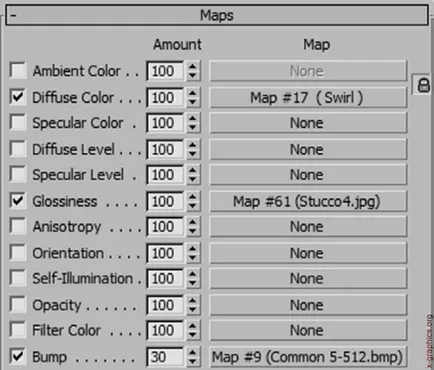
Фиг. 20.20. Подробности на параметрите превъртане Карти (карти)
Всеки флаг активира / деактивира съответния tekurnuyu карта. поле сума (стойност) регулира vliiya текстура на материала. бутон Карта (Map) отваря прозореца на браузъра, и текстури, за да изберете желания teturnoy картата.
При възлагане на текстура отворен автоматично се превърта в нейните параметри.
Забележка. Текстурите могат да се присвоят, заменят или отстранят предмет на плъзгане и пускане.
За най-силно изразено приложение текстури на материала, се препоръчва да се прилага по отношение на разсеяна светлина Diffuse (Raeyanny). който е основният цвят на материала.
Увеличаването на самостоятелно осветлението прави текстурата по-силно изразени (фиг. 20.21).
За да използвате текстура като prrachnosti карта трябва да го използвате за непрозрачността (Не-
прозрачност). В този случай, тъмните области ще осигурят prrachnost и светлина - (. Фигура 20.22) непрозрачност.

Фиг. 20.21. Кани с различни нива самостоятелно осветление (0 и 50)

Фиг. 20.22. Използването на текстура карти, прозрачност
Забележка. Когато се прилага като прозрачни карти текстура препоръчва да се създаде алгоритъм параметър засенчване 2-Двустранно (двустранен).
Налагането текстура облекчение Bump Mapping (Relief обвивка) е много често се използва в компютърните игри до Саван реалистични вдлъбнатини по корпуса на космически кораб, блъскайте, кора на дърво или зидария (фиг. 20.23).
За създаване на повърхностен релеф да се прилага за tekuru параметър бум (освобождаване) и за установяване на желаното ниво в областта на екструдиране сума (стойност). При отрицателни обременени изстискване става обърнат (не подчертава текстурата ще свирят и на тъмно).
Ако приложите текстура карта за параметър на двигателя (офсет). лицето на обекта е действително изместена. използване
такъв вариант, че е възможно да получите най-добри визуални резултати, но изисква по-голяма плътност рамка и като резултат - дълъг процес на изчисление, когато предлагат.

Фиг. 20.23. Кана с насложена релефни текстурирана тухлена зидария
Когато създадете панорамна гледка фон рядко се създава директно от обекти - това е твърде трудно и отнема много време. При използване наслагване карти на околната среда околната среда картография (наслагват среда), както често фон сцена.
Забележка. За фото-реалистични сцени като фон в Ба, използвани в пейзажната фотография.
Освен това структурата на околната среда се използва за създаване на отражение ефекти (например, на повърхността на водата на езерото, което се отразява на планината и дървета).
Превъртане Координати параметри (координати) съдържа ръб Environ (настройка). което позволява да се използва картата, за да се създаде среда (вж. фиг. 20.5). От падащия списък картографиране (наслагване на картата) трябва да изберете опция Screen (екран). Ако карта ще бъде използван като фон. Останалите varnty наслагване ще се използва за създаване отразяващ вярвам.
За да приложите текстура като фона на сцената, трябва да се махат от следните стъпки:
2. Изтеглете подходящо изображение за фон и коригира своите параметри (контраст, координати, смесване с други текстури, и т.н.) и се съхранява в пътеводител.
3. Стартирайте командата оказване (визуализация) | Околна среда (околна среда), или натиснете 8.
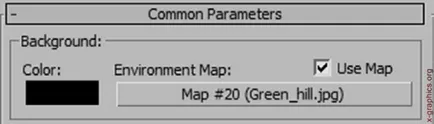
Фиг. 20.24. Параметър Група Предшестващо (фон)
5. Обадете се на Viewport фон (Background prktsii прозорците) клавишната комбинация Alt + B диалогов прозорец.
6. Изберете квадратчетата Използване на околната среда фон (Ispolzat фон среда) и на дисплея на фона (фон дисплей), за да се покаже структурата фон в изгледа.
Когато фоновото изображение се показва в прозореца за показване, в съответствие с него лесно се настройва на обектите в сцената (фиг. 20.25).
За да създадете ефекта на взаимодействието на обекти, в които фонът romenduetsya прилагат матирана обекти (Матов обекти) - са обекти, които се затваря на околната среда карти. Такива обекти могат да бъдат насложени отражения и сенки.
Непрозрачни обекти са, в действителност, обичайните обектите, които се прилагат матова / сянка материал (матирано покритие / сянка).
Създайте сцена с непрозрачни обекти могат да бъдат ще се въведе следното:
1. Създайте сцена с фон.
3. Параметрите на превъртане материал в група параметри сянка (сянка) Изберете Получи Сенки (Приемане на сянка)
(В някои изпълнения, сцена конструиране изхвърлят мрежи от източника на фон може да е нежелателно).

Фиг. 20.25. Билков чай чайници на хълм
4. Нанесете материала за обекта, който ще участва във формирането на заден план.
5. Поставете обекта матова, така че тя се припокрива желаните предмети, за да се скрие своите фрагменти (фиг. 20.26), или е бил под обектите за визуализация сенките.
6. оказва сцената (фиг. 20,27).
Когато създадете ефекта на сянка леене на заден план е важно направление uchyvat от светлина и сянка на фона са изобразени (фиг. 20.28).
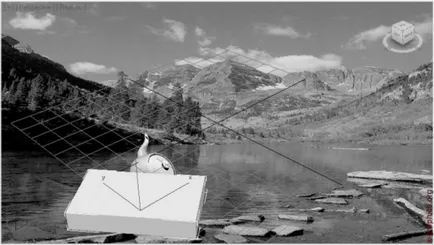
Фиг. 20.26. Монтаж на паралелепипед, към която се прилага на материала
Матова / сянка (матово покритие / сянка)

Фиг. 20.27. потъва Maker
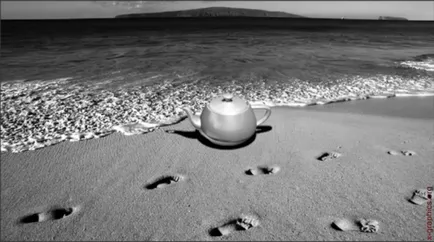
Фиг. 20.28. Kettle море
За да създадете ефект размисъл се нанася текстура kegorii Други (други).
Отразявайки текстурата е най-добре да се прилагат специални отразяващи материали. Отразяващи материали obyo заглавието съдържат думата отражение (Reflection) (например, отраженията tion_RefMap).
За да се получи добър ефект размисъл, трябва да преминете prisvt материални Maps (Карти), който и да е параметър, отразяващ текстура Reflection (Отражение). на Голямата промяна
в маски поле сума (стойност) определя степента на яркост и размисъл.
За да създадете плоски отражения (плоско огледало, повърхността на водата), които се прилагат плосък Mirror карта (плоско огледало). Например, на фиг. 20,29 текстура плоско огледало (плоско огледало) се прилага към повърхността, върху която има кани.

Фиг. 20.29. отражение на манекени
Ако се прилага за параметър на отразяващ материал шум (шум) или Замъгляване на (замъгляването). отражението става грапава (фиг. 20,30).
За да създадете отражение върху неравни повърхности rekomendtsya прилага текстурни карти тип Reflect / пречупват (отразена / пречупване) или Raytrace (проследяване на лъчи) (фиг. 20.31).

Фиг. 20.30. Reflection котли, използващи шум ефект (шум)

Фиг. 20.31. Заявление Reflect / пречупват карта (размисъл / пречупване)
Карти Отразяват / пречупват (размисъл / пречупване) са в основата на отражение върху куб картата на околната среда: Първо, създаване на сцена с шест страни и след това те koiniruyutsya да се прилага към повърхността на обекта. Както се вижда от фиг. 20.31, качеството на повърхността на размисъл dostatoo ниско, не се препоръчва да се прилага в сцени със сложни светлинни проследяване алгоритми.

Фиг. 20.32. Прилагане на размисъл карта Raytrace (Рей проследяване)
Качествена отражение може да бъде създаден с помощта на Raytrace тип карта (Рей проследяване). който се използва за изчисляване oazheniya и пречупване лъч проследяване алгоритъм (фиг. 20,32).
Картови приложения разсъждения за Refrac- ция материал параметър (рефракция) ще създаде ефекта на пречупване на лъчите преминават през обекта (фиг. 20.33).
Когато създадете отражение ефект се препоръчва eksperimeirovat с различни параметри на материали и текстури.
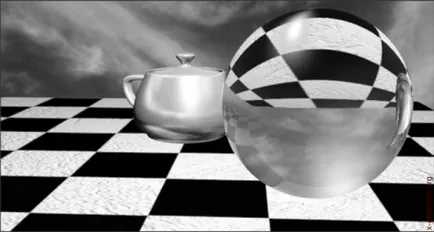
Фиг. 20.33. рефракция ефект на светлината върху сферата